Tworzenie wzorca faktury cyklicznej
Wzorce dla faktur cyklicznych tworzone są na podstawie wprowadzonych dokumentów sprzedaży (wystawionych lub zapisanych do bufora).
Edycja dokumentu, który posłużył za wzorzec dla propozycji faktur cyklicznych wpłynie na wygenerowane i przyszłe propozycje (nadpisze dane).
Usunięcie dokumentu, który jest wzorcem spowoduje usuniecie Definicji wzorca oraz wszystkich wygenerowanych i przyszłych propozycji faktur cyklicznych (ale nie wystawionych lub utworzonych już do bufora dokumentów).
Wskazując w kartotece Sprzedaż dokument i wybierając z menu kontekstowego polecenie Definiowane wzorca otwierany jest dialog z ustawieniami cykliczności jest wystawiania.
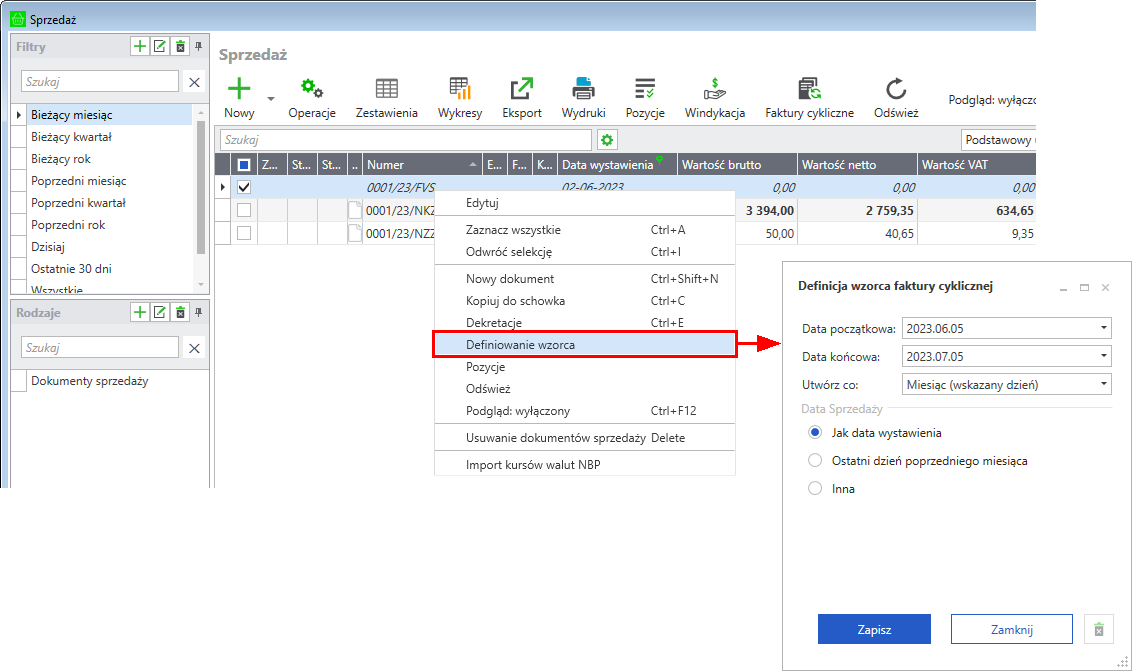
Parametry definicji wzorca faktury cyklicznej:
Data początkowa – data rozpoczynająca generowanie serii faktur cyklicznych.
Data końcowa – data zakończenia generowania faktur cyklicznych.
Utwórz co – określa z jakim interwałem czasowym generowane będą faktury:
•Miesiąc (wskazany dzień) – czyli taki dzień miesiąca jak z Daty początkowej cyklu,
•Miesiąc (pierwszego dnia),
•Miesiąc (ostatniego dnia),
•Tydzień,
•Rok (wskazany dzień) – czyli taki miesiąc i dzień jak z Daty początkowej cyklu.
Data sprzedaży – wybór z jaką datą sprzedaży będą wystawiane kolejne dokumenty:
•Jak data wystawienia (zgodnie z datą wystawienia danej faktury cyklicznej),
•Ostatni dzień poprzedniego miesiąca,
•Inna (wskazana we wzorcu przez użytkownika).
Kliknięcie przycisku Zapisz utworzy nowy wzorzec faktury cyklicznej.
Wystawianie faktury cyklicznej
Podczas wystawiania dokumentów sprzedaży z propozycji faktur cyklicznych, nie będą automatycznie wystawiane żadne dokumenty powiązane: magazynowe ani płatności.
Aby wystawić fakturę cykliczną:
1.Przejdź do okna Propozycje faktur cyklicznych (w kartotece Sprzedaż kliknij przycisk Faktury cykliczne).
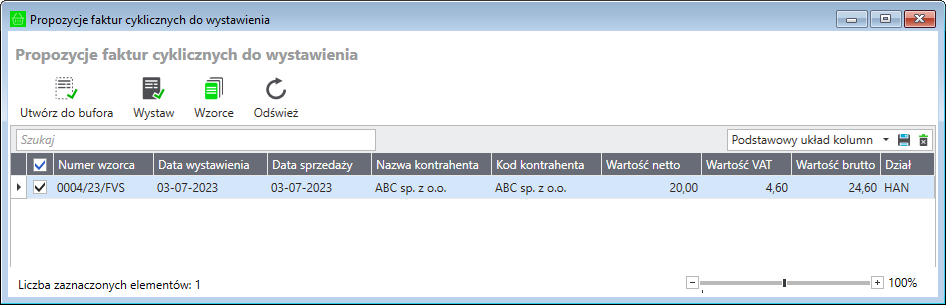
2.Z listy propozycje dokumentów cyklicznych wybierz te, które chcesz wystawić i kliknij:
•Utwórz do bufora – aby zapisać faktury cykliczne do bufora.
•Wystaw – aby od razu wystawić dokumenty.
Po utworzeniu dokumentów wyświetlona zostanie kartoteka sprzedaży z widokiem listy utworzonych dokumentów cyklicznych.
Pasek narzędziowy
Szybkie wyszukiwanie w kartotece 
Pole szybkiego wyszukiwania w kartotece, prócz prostego wyszukiwania wpisanej frazy we wszystkich polach wyświetlanej tabeli, umożliwia tworzenie bardziej złożonych kryteriów wyszukiwania.
Przycisk •Mieszany (mixed) – wyszukiwane słowa są łączone operatorem Lub. W przypadku kryterium wyszukiwania ze wskazaniem kolumny (np. nazwakolumny:nowak) traktowane jest ono z operatorem I. •I (and) – wyszukiwane słowa są łączone operatorem I. •Lub (or) – wyszukiwane słowa są łączone operatorem Lub. Aby użyć operatora I poprzedź kryterium znakiem + (np. jan +nowak) •Dokladny (exact) – wyszukiwane jest dokładne wyrażenie (uwzględniając spacje).
Znaki "+", "-" oraz ":" służą do tworzenia złożonych kryteriów wyszukiwania.
Wpisywane kryteria wyszukiwania obsługiwane są w następujący sposób:
Definiowanie układu kolumn Powyżej tabeli z danymi kartoteki znajduje się rozwijana lista Układ kolumn. Użytkownik może definiować własne układy kolumn i dodawać je do listy w celu łatwego przełączania się pomiędzy nimi.

Edycja układu kolumn Widoczne kolumny oraz ich kolejność ustawiana jest w oknie Wybór kolumn otwieranym poleceniem menu kontekstowego Pokaż wybór kolumn dla nagłówka tabeli z danymi kartoteki.
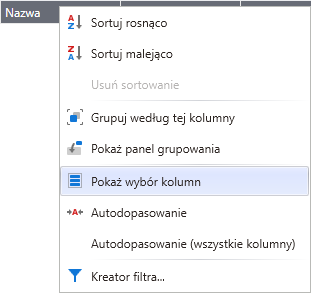
W oknie Wybór kolumn można oznaczyć, które kolumny będą widoczne oraz metodą "przeciągnij i upuść" ustawić ich kolejność.
Na liście kolumn dostępne są również kolumny z polami zdefiniowanymi przez użytkownika (kartoteki dokumentów handlowych i magazynowych) oraz wymiarami analitycznymi (kartoteki kontrahentów i towarów).
Metodą "przeciągnij i upuść" kolejność kolumn można zmienić również bezpośrednio na tabeli w kartotece.
Zapisywanie definicji układu kolumn 1.Aby dodać aktualny układ kolumn do listy definicji kliknij przycisk 2.W otwartym oknie Zapisywanie widoku nazwij dodawaną definicję. 3.Zatwierdź zmiany przyciskiem Zapisz.
Usuwanie definicji układu kolumn Aby usunąć aktualnie wybraną definicję kliknij przycisk |
Usuwanie propozycji faktury cyklicznej
W przypadku gdy nie chcemy wystawiać danej faktury cyklicznej (bez usuwania wzorca i przerywania cyklu) można usunąć jej propozycję klawiszem Delete lub poleceniem z menu kontekstowego Usuwanie propozycji faktur cyklicznych.
Zobacz również:
Zarządzanie wzorcami faktur cyklicznych



